Узнаем, есть ли горячая линия программы Мой склад? Как написать обращение в службу поддержки? Что известно о приложении?
Горячая линия Мой склад
Служба поддержки Мой склад

- форма «Задать вопрос» на сайте – https://support.moysklad.ru/hc/ru;
- онлайн-чат;
- электронная почта – support@moysklad.ru;
- Телеграмм – https://telegram.me/moysklad;
- ВКонтакте – https://vk.com/moysklad;
- Твиттер – https://twitter.com/moysklad;
- Ютуб – https://www.youtube.com/moysklad.
В обращении укажите контакты для обратной связи.
Режим работы
Дозвониться по горячей линии можно круглосуточно, также и направить обращение онлайн.
О программе
Мой склад — это коммерческое IT-решение для контроля, управления процессами торговли, складского учета. Программа предназначена первостепенно для малого и среднего бизнеса.
Реализованы функции обработки заявок, заказов, управления покупками, продажами, финансового мониторинга, складского учета.
История
Сервис стал одним из первых подобных «продуктов», разработанным для российского рынка. Первая вервия представлена ещё в 2007 году.
К 2008 году благодаря собранным инвестициям, удалось подготовить обновление. Через несколько лет ПО было приобретено компанией 1С. Сейчас «Мой склад» и Сбербанк развивают совместный проект по облачному управлению торговлей.
Плюсы и минусы
Плюсы:
- автоматизация процессов;
- клиентская база;
- управление продажами и покупками;
- контроль поступлений;
- простая система.
Минусы:
- недостатки работы вспомогательных модулей.
Советы эксперта
Вопросы и ответы
Для каких случаев нужна горячая линия?
Задача техподдержки помочь разобраться с тонкостями работы CRM-системы, ответить на частые запросы, принять жалобы, замечания и т.д.
Как войти в личный кабинет?
Войти в личный кабинет можно на официальном сайте – https://www.moysklad.ru/login. Для авторизации используется электронная почта и пароль.
Как сделать трассировку?
Перейдите в «Пуск» и введите значение cmd в меню. В открывшейся командной стройке вписываем «tracert online.moysklad.ru» и нажимаем ввод. Затем полученные данные копируем традиционным способом и отправляем сообщением техподдержке.
Какое ограничение по хранению файлов действует на моем аккаунте?
Предусмотрены следующие ограничения (по типу тарифа):
- «Бесплатный» – 50 Мб;
- «Старт» – 100 Мб;
- «Базовый» – 500 Мб;
- «Профессиональный» – 2 000 Мб;
- «Корпоративный» – 10 000 Мб.
Как посмотреть историю изменений документов и справочников?
Чтобы узнать о внесенных изменениях, необходимо открыть подраздел «Последние изменения» над карточкой либо файлом.
Как начать заново нумерацию документов?
В созданном документе необходимо указать значение 0001. Созданный следующий файл автоматически получит нумерацию 0002. Для автоматизированной нумерации с началом календарного года, выберите в настройках меню «Нумерация документов» и отметьте пункт «Внутри календарного года».
Что означают цвета в позициях заказа?
Цвета позволяют быстро определить, какие позиции есть на складе, а для которых нужен заказ. Расшифровка следующая:
- «Зеленый» – наличие в достаточном количестве.
- «Оранжевый» – ожидается в достаточном количестве.
- «Красный» – не хватает.
Как вернуть выбор формата печати?
Чтобы снова вернуть «окно» выбора печати, необходимо снять флажок с позиции «Запомнить выбор» во вкладке «Создание печатной формы».
Как хранить отсканированные документы?
Чтобы вывести документы на пользовательское меню, добавьте флажок напротив позиции «Файл» в подразделе «Дополнительные поля».
Как написать жалобу?
Оставить жалобу можно несколькими способами:
- по электронной почте;
- через форму на сайте;
- по горячей линии.
Мой Склад, IT-компания, Селезнёвская, 34 (2 этаж) Москва
Сегодня: Уже закрыто, работаем завтра с 09:00
mw
-
4 отзыва
-
Как добраться
-
На карте с парковками
-
Действующее предприятие
-
14 Февраля
Сегодня
-
09:00-18:00
Время
работы -
Есть
рядом
-
100м. / 1 мин.
Ближайшая станция
Достоевская (салатовая)
Местоположение:
127473,
г. Москва, Округ ЦАО
, Район Тверской
Адрес:
Селезнёвская, 34 (2 этаж)
Телефон горячей линии:
бесплатная горячая линия — пн-пт 9:00-18:00
09:00
18:00
09:00
18:00
09:00
18:00
09:00
18:00
09:00
18:00
Выходной
Выходной
Без обеда
Без обеда
Без обеда
Без обеда
Без обеда
Без обеда
Без обеда
Смотреть панораму места при клике на метку либо выберите слой панорама
Закрыть карту
Страница не является официальным сайтом компании. Информация носит ознакомительный
характер, собрана из открытых источников, и может быть неточной и устаревшей.
0˚C
Ветер: 6,5 м/с
Сегодня
-8˚C
Ветер: 6,3 м/с
Завтра
- Новости
- Статьи
Производственный календарь Бланки документов Общероссийские классификаторы
Похожие организации:
Настройка МойСклад дистанционно через Интернет
483 специалиста по настройке Мой склад работают дистанционно
4.85 средний рейтинг
165 клиентов нашли специалиста по настройке Мой склад
за последние 12 месяцев
Как это работает
Где вам удобно
встретиться
ДистанционноУ специалистаУ меня
Когда вам удобно
встретиться
УтромДнемВечером
Оставьте заказ
Мы зададим все важные вопросы, чтобы вам было проще описать задачу.
Ирина5,0
Добрый день! Готова помочь
Василий4,8
Здравствуйте! Живу недалеко
Наиль4,9
Здравствуйте! Когда нужна услуга
Специалисты напишут сами
Покажем заказ подходящим профи. Они напишут, если готовы помочь.
Все вместе 2000 рублей
Когда вам удобно?
Выберите подходящего
Обо всех деталях договаривайтесь со специалистом и платите ему напрямую.
Дистанционное решение вашей задачи
Многие профи работают удалённо — воспользуйтесь плюсами онлайн-услуг.
Общайтесь с профи, когда и где вам удобно
Никаких встреч, достаточно ноутбука или телефона с интернетом
Услуги в онлайне часто дешевле
Поручить задачу
Средняя стоимость настройки МойСклад в Москве
4500 ₽
У большинства специалистов
от 3000 до 10000 ₽
Все профи в одном приложении
Установите по ссылке из СМС
Настройка МойСклад – отзывы в Москве
Адекватный специалист
24 мая 2021 · Москва
Интеграция Мой склад
все супер быстро и четко
5 октября 2022 · Москва
Интеграция AmoCRM
Оля самая отзывчивая!!! Самая умная!!! Профессионал своего дела!!! Незаменимый член нашей команды!!! Лайк лайк лайк
2 октября 2021 · Москва
Настройка GetCourse
Валентина Орливская оставилa отзыв
Обращались к данному специалисту для внедрения, настройки Битрикс24 на нашем предприятии. Работа была выполнена качественно и добросовестно, а также достаточно быстро. Очень благодарны.
29 июня 2022 · Москва
Интеграция Битрикс24
Спасибо большое! Сергей всегда на связи, обучил и объяснил! Отлично работает тех. Поддержка. Все сделано во установленные сроки.
amoCRM работает качественно, нравятся новые возможности, много функционала!)
Буду обращаться ещё сама и советовать другим!
6 апреля 2021 · Москва
Интеграция AmoCRM
Оперативность и профессионализм.
13 июня 2022 · м. Чеховская, Пушкинская, Тверская
Настройка iiko
Работа выполнена хорошо. Продолжим сотрудничать дальше.
28 октября 2022 · Москва
Интеграция Битрикс24
Всем привет. Долго выбирал подрядчика по внедрению битрикс24 в мою онлайн школу программирования для детей. Пересмотрел порядка 50 кандидатов, в 10 переговорил. Александр показался самым адекватным + смог ответить на все технические вопросы. Прочитал его отзывы, все на отлично. Решил работать с… ещё
18 октября 2021 · Москва
Настройка Битрикс24
Очень приятно работать с Анной. Все поставленные перед ней задачи выполняются качественно, в срок. Настоящий профессионал своего дела. Рекомендую данного специалиста.
30 марта 2022 · Москва
Настройка Битрикс24
Нужен репетитор по физике
2000 ₽ за час
Небольшой ремонт ванной
до 100 000 ₽
Окрашивание с осветлением
до 8000 ₽
Установить стиралку
до 2000 ₽
Ищем скрипача на свадьбу
до 5000 ₽
Вы профи?
Выбирайте заказы и работайте на себя
Подробнее
Услуги, востребованные клиентами в этом году
Как вылечить ломкие ногти?
Как помыть большую люстру?
Спроси профи
Beta
Специалисты бесплатно ответят на ваши вопросы.
Задать вопрос
- Настройка МойСклад дистанционно — профессиональные услуги через Интернет, связь через Skype, Zoom, WhatsApp, Viber, Telegram и другие месенджеры
- Широкая база удалённых (дистанционных) фрилансеров — удалённые услуги по Интернету
- Выбирайте специалиста по отзывам, цене и рейтингу — Настройка МойСклад онлайн на Профи.
- Фрилансеры
- Системная интеграция
- Внедрение CRM
- Интеграция МойСклад
- Настройка МойСклад
- Online (Skype)
Служба поддержки
Маппа: Логистика
Инструкции по установке и использованию
Остались вопросы?
Задайте вопрос специалисту и мы свяжемся с вами
Нажимая на кнопку «Получить поддержку», вы даете согласие на обработку персональных данных и соглашаетесь c политикой конфиденциальности
Для чего требуется приложение
- Распределение Заказов по собственным курьерам и водителям;
- Построение оптимального пути;
- Расчет планового километража и времени в пути;
- Трекинг водителей и выездных сотрудников на интерактивной карте.
Общая схема работы приложения
- В Заказах, которые надо распределить по курьерам, заполнить поля для доставки.
- В приложении Маппа сформировать Маршрутные листы на каждого курьера.
- В приложении Маппа наполнить Маршрутные листы Заказами.
- Выгрузить Маршрутные листы в приложение «Маппа: Мобильный сотрудник». Распечатать Маршрутные листы (перечень Заказов, адресов, доп. информация для доставки) и передать Курьерам.
Краткое руководство пользователя
Демонстрация первых шагов по настройке приложения Маппа: Логистика в сервисе МойСклад
Возникли вопросы? Специалисты Маппы помогут в настройке приложения. Оставляйте запрос в форме обращения
Настройки для начала работы с приложением
Обязательные настройки
1) Для корректной работы приложения (определение широты и долготы по адресам) настройте геокодер
Геокодер Dadata – бесплатный, позволяет геокодировать 200 адресов в сутки (только для адресов РФ)
Геокодер Яндекс – для использования необходимо получить ключ и установить его в строку API ключи
Геокодер Google — для использования необходимо получить ключ и установить его в строку API ключи
2) Тип соединения адресов определяет каким образом в Мониторе логиста связать адреса на карте между собой
Линии — тип соединения адресов на карте с помощью стрелок.
Обращаем ваше внимание, тип соединения адресов не влияет на расчет общего километража и расстояний от точки до точки, т.е. соединения стрелками несут только визуальную функцию.
По дорогам – тип соединения адресов, который позволяет визуально построить маршрут по дороге.
3) Перед началом работы с Монитором логиста установите Основную точку отправления. Для чего нужна данная настройка:
— точка отправления нужна для отображения в Мониторе логиста карты того города, который указан в адресе основного склада
— точка отправления нужна для планирования маршрутов с помощью алгоритма маршрутизации, т.е. с какого адреса выезжает водитель на доставку заказов
Откройте справочник «Точки отправления» и нажмите кнопку «Добавить»
В карточке введите наименование, адрес, нажмите кнопку «Геокодировать» и «Сохранить и закрыть»
Перейдите на вкладку Настройки > Карта и в строке Основная точка отправления выберите созданный склад
Примечание: в справочнике «Точки отправления» вы можете создать дополнительные адреса если, например, точкой завершения маршрута водителя является не основной склад, а домашний адрес водителя или гараж, и вам так же нужно этот километраж зафиксировать
4) Заполните справочник Транспортные средства, нажав кнопку «Добавить»
Обращаем ваше внимание, если в карточке авто заполнены Основной водитель, Отправление и Прибытие (для случаев, когда эта информация является постоянной), тогда при выборе данного авто в Маршрутном листе все остальные данные заполнятся автоматически.
Для визуального отображения маршрута на карте выберите Цвет линии маршрута. После выбора цвета нажмите кнопку «Сохранить и закрыть» в карточке транспортного средства
5) Заполните справочник «Водитель/курьер»
Если используется Мобильное приложение Маппы для курьеров, тогда установите индивидуальный токен и проставьте галочку «Использовать обмен» (токен, логин/пароль для входа запросите у разработчика)
На этом обязательные настройки завершены. Для применения настроек перезагрузите приложение.
Дополнительные опции
1) Планирование маршрута с учетом Зоны доставки
Данная настройка позволяет разделить карту на зоны для дальнейшего распределения заказов по разным маршрутным листам (например, когда географически близкие локации должны выполняться одним рейсом).
Откройте справочник «Зоны доставки» и нажмите кнопку «Добавить».
Введите наименование зоны и выберите цвет отображения зоны на карте.
Нажмите кнопку «Нарисовать» и левой кнопкой мыши проставьте точки, обозначающие границы создаваемой зоны.
После того как зона будет полностью прорисована нажмите левой кнопкой мыши по последней точке и выберите вариант «Завершить».
Так же есть возможность указать внутренний контур для зоны.
В карточке создаваемой зоны нажмите кнопку «Нарисовать» и проставьте точки границ. Далее левой кнопкой мыши нажмите по последней точке и выберете вариант «Добавить внутренний контур».
Проставьте границы внутреннего контура и выберите вариант «Завершить», нажал левой кнопкой мыши по последней точке внутреннего контура.
Для того чтобы созданные Зоны доставки отобразились на карте перейдите в Настройки на вкладку «Дополнительно» и установите флажок для опции «Использовать зоны доставки».
После применения настройки созданные зоны отобразятся на карте в Мониторе логиста. Для временного отключения отображения зон на карте снимите флажок для опции «Зоны доставки».
В исходных документах при установке галочки «Требуется доставка» принадлежность адреса к Зоне доставки будет определена автоматически.
Если адрес доставки находится за пределами зоны, тогда в поле «Зона доставки» заполнится вариант «Не определена».
В Мониторе логиста нажмите на кнопку «Фильтр» и выберите по какой именно Зоне нужно отфильтровать список нераспределенных заказов.
После выбора зоны из выпадающего списка нажмите кнопку «Найти».
Примечание: если нажать еще раз кнопку «Фильтр» все отборы будут сняты для списка нераспределенных Заказов.
Для проверки фильтрации по Зоне доставки нажмите кнопку «Показать». Из примера видно, что на карте отображаются только заказы, относящиеся к зоне «Запад».
Далее вы можете отобранные по Зоне доставки заказы перенести в Маршрутный лист. Для этого выберите все нераспределенные Заказы и добавьте их в документ воспользовавшись Drag-and-drop (перетаскивание).
2) Связка Забор + Доставка (Pickup+Delivery)
Данная настройка нужна для создания пары точек, когда сначала нужно забрать товар и потом доставить. Для включения опции перейдите в Настройках на вкладку Дополнительно и установите флажок для поля «Pickup+Delivery».
После включения данной опции в виджете маппы появится вкладка «Доставка»/ «Забор» в зависимости от типа исходного документа (например, Заказ покупателя имеет вид операции Доставка, а у создаваемой пары будет вид операции Забор).
Примеры использования связки Pickup + Delivery:
- забрать со склада поставщика и отвезти покупателю, в т.ч. забрать с нескольких складов и доставить одному покупателю (множественный pickup/забор);
- забрать товар с оптового склада и переместить в розничный магазин;
- забрать со склада поставщика и доставить по разным адресам покупателей (разные пары pickup+delivery).
Рассмотрим на примере перемещения товаров с Вторичного склада на Основной склад.
Создайте документ «Перемещение» и установите флажок «Требуется доставка».
На вкладке «Параметры доставки» будет геокодирован тот адрес, на который нужно доставить товар (Основной склад).
Перейдите на вкладку «Заборы» и нажмите кнопку «Создать».
В форме для создания Заявки на перевозку Склад и Адрес у вас будут заполнены автоматически, т.е.именно тем складом, откуда нужно забрать товары для перемещения.
Обращаем ваше внимание, что парой всегда является Заявка на перевозку. В примере парой являются документы Перемещение + Заявка на перевозку.
После создания связанной Заявки на перевозку с Видом операции Забор ссылка на созданный документ появится у вас в виджете Маппы.
Примечание: при создании связанной Заявки на перевозку (пары) поле Склад заполняется автоматически.
Если требуется забрать/доставить товар по другому адресу, тогда сначала измените тип данных.
При выборе типа данных «Контрагент» выберите нужного Контрагента, тогда адрес заполнится автоматически из карточки контрагента.
Если в карточке Контрагента не заполнен адрес или заполнен неверно, тогда в поле «Адрес» введите корректный адрес и нажмите «Сохранить».
Данная опция позволяет в документах, используемых для доставки указывать количество мест.
Количество мест выводится в печатную форму «Лист доставки».
Для включения возможности указать количество мест в Настройках на вкладке Дополнительно установите флажок для поля «Использовать кол-во мест».
В настройках документа создайте дополнительное поле.
Для дополнительного поля должен быть тип «Число целое».
Сохраненное дополнительное поле появится у вас в документе (заполняется вручную).
Далее откройте Настройки на вкладке «Интеграция» и выберите документ для, которого требуется настроить заполнение Количества мест (в нашем примере Заказ покупателя).
Если вы создали дополнительное поле правильно, а именно с типом «Число целое», тогда в выпадающем списке у вас появится возможность выбрать это дополнительное поле.
Перезагрузите приложение Маппа.
Количество мест, заполненное в документах, вы можете увидеть в Мониторе логиста как в блоке с нераспределенными заказами, так и в списке маршрутных листов.
4) Время доставки по умолчанию
Не всегда при планировании маршрутов время доставки является индивидуальным, поэтому для того, чтобы не заполнять эту информацию постоянно есть возможность настроить временное окно по умолчанию.
Откройте Настройки на вкладке «Дополнительно» и проставьте время доставки по умолчанию (в нашем примере с 08:00 по 20:00).
Теперь при заполнении в документах данных по доставке временное окно будет автоматически заполняться временем, указанным в настройках.
В Мониторе логиста есть возможность отбирать документы по временным окнам для более точного планирования. Для этого воспользуйтесь кнопкой «Фильтр», введите данные «Время с..по» и нажмите кнопку «Найти».
Если Заказ покупателя загружается с сайта/СRM с уже заполненным временным окном в доп поле, тогда есть возможность настроить из какого поля забирать временное окно в Маппу.
В настройках на вкладке «Интеграция» > «Заказ покупателя» выберите значение из списка в поле «Временное окно».
Важно! Телефон должен быть заполнен в формате чч:мм-чч:мм
Система не считает данные например:
С 10 до 20
10-20
И прочее
Если данные не удалось прочитать, тогда временное окно заполнится из Настроек (Вкладка «Дополнительно»)
5) Возможности при интеграции с документами МоегоСклада
В Настройках на вкладке «Интеграция» есть возможность включения разных документов, для дальнейшего использования их в Маппе.
Для того чтобы начать использовать документы в маппе выберите тип документа и установите для него флажок «Используется».
Так же есть возможность настроить какие именно данные нужно видеть в Маппе.
Это могут быть как дополнительные поля, созданные вами непосредственно в документах, так и стандартные (типовые) реквизиты.
Рассмотрим на примере Заказа поставщику.
Как настроить заполнение адреса доставки в виджете Маппы?
В нашем примере адрес может быть заполнен как в дополнительном поле, так и в карточке Контрагента (фактический адрес).
При условиях, когда адрес может быть заполнен двумя способами нужно в настройках для строки Адрес выбрать ваше созданное дополнительное поле.
Далее установите флажок для строки «Если Адрес не заполнен, то брать из» и выберите Юридический или Фактический адрес контрагента.
Если в карточках Контрагента не используется заполнение адресов, тогда достаточно настроить заполнение только для поля Адрес и не устанавливать флажок для поля «Если Адрес не заполнен, то брать из»
Обращаем ваше внимание, в Заказе поставщику и Приёмке нет стандартных полей для заполнения адреса, поэтому если у вас адреса не заполняются в карточках Контрагентов, тогда нужно предварительно для этих документов создать дополнительные поля (тип: строка).
Для корректной работы приложения Маппы нужно обязательно настроить заполнение Даты доставки.
Рассмотрим на примере документа «Приёмка».
Перед началом работы создайте дополнительное поле с типом «Дата».
В Настройках интеграции для поля «Дата доставки» выберите созданное дополнительное поле из выпадающего списка.
Настройте заполнение комментария в приложении Маппы на вкладке «Интеграция».
Для отображения в виджете дополнительных полей из МС воспользуйтесь настройкой ”Пользовательское поле”.
Обращаем внимание, настройка работает только для документов “Заказ покупателя “ИЛИ “Отгрузка”.
Данная настройка позволяет в Мониторе логиста фильтровать нераспределенные заявки по дополнительному полю.
6) Заполнение Водителя в исходных документах
Для того, чтобы менеджеры знали назначен ли курьер на заказ, кто является курьером есть возможность настроить обратную синхронизацию по водителю, т.е. заполнение водителя в исходных документах при переносе этого документа в маршрутный лист.
Рассмотрим на примере Заказа покупателя.
Создайте дополнительное поле с типом справочник «Сотрудники».
В Настройках интеграции для Заказ покупателя выберите заранее созданное доп. поле.
В справочнике «Водитель/курьер» для поля «Водитель МойСклад» выберите соответствие Водителя в Маппе справочнику Сотрудники.
Далее выберите Заказ в Мониторе логиста и перенесите в Маршрутный лист, где уже назначен Водитель.
Далее можно открыть Заказ и проверить, что дополнительное поле заполнилось сотрудником, который был поставлен в соответствие Водителю.
Обращаем ваше внимание, что Водители должны быть заведены в справочник «Сотрудники» заранее.
Для того, чтобы за созданную учетную запись не списывались ден. средства нужно при создании сотрудника снять флажок для поля «Разрешить вход в систему».
7) Автоматическое создание
Для того, чтобы документы появились в Мониторе логиста можно как устанавливать вручную галочку «Требуется доставка», так и настроить автоматическое создание документов в Маппе для дальнейшего распределения.
Для настройки автоматического создания откройте вкладку «Интеграция» и нажмите на ссылку «Всегда» для настройки условия.
Выберите дату доставки, с которой будет действовать правило авто создания, т.е. дата доставки в Заказе должна быть не меньше даты, заданной в условиях.
Выберите статус, при котором автоматически в Заказе будет устанавливаться галочка «Требуется доставка» и нажмите «Сохранить и закрыть».
Установите флажок для поля «Используется при условии».
Исходя из примера на скриншоте выше Заказ поставщику будет автоматически попадать в приложение Маппы если статус Заказа «В доставку» и дата приёмки заказа больше 01.05.2022.
Для Заказа покупателя есть возможность уведомления если не удалось автоматически создать Заявку на доставку, например, когда адрес заполнен не корректно и его не удалось геокодировать.
В списке Заказов покупателя создайте доп поле с типом «Флажок».
В Настройках на вкладке Интеграция> «Заказ покупателя» для поля «Факт ошибки создания отображать в» выберите созданное доп. поле
Теперь вы можете настроить, например, Сценарий на изменение статуса Заказа покупателя если не удалось создать Заявку для Маппы.
Пример заполнения сценария ниже:
В данном случае если Заявку создать не удалось, то статус изменится на «Не создалась ЗНД» и пользователь сможет оперативно разобраться что не так с документом.
В данном случае если Заявку создать не удалось, то статус изменится на «Не создалась ЗНД» и пользователь сможет оперативно разобраться что не так с документом.

Создайте для Заказа покупателя дополнительное поле с типом «Строка».
Откройте Настройки> Интеграция > Заказ покупателя и выберите для поля «Статус Заявки на доставку» значение созданного доп. поля
Теперь статус доставки Маппа будет записываться в Заказ покупателя в созданное доп. поле.
Статус доставки = Выполняется, Выполнена, Отказ.
Автоматически изменяется только при использовании мобильного приложения Маппа.
Далее вы можете настроить Сценарии для автоматического изменения статуса Заказа при изменении доп. поля:
Откройте «Настройки» > «Сценарии»
Заполните сценарий по примеру ниже и нажмите «Сохранить».
Теперь когда Статус доставки = Выполнена, т.е. в дополнительное поле запишется данное значение, тогда статус Заказа покупателя изменится на «Доставлен успешно».
Рабочее место логиста
В этом разделе рассмотрим подробно возможности Монитора логиста.
Работа с нераспределенными заявками
1) Для того, чтобы вывести на карту все нераспределенные Заказы нажмите кнопку «Показать».
2) Для того, чтобы рядом с маркером на карте была определенная метка в Настройках на вкладке «Интеграция» для поля «Выводить надпись к метке» установите флажок и выберите из выпадающего списка нужное (возможно выбрать созданное вами дополнительное поле).
3) Для того чтобы отобрать заказы по дате доставки нажмите кнопку «Фильтр», задайте период доставки и нажмите кнопку «Найти».
После того как вы отобрали Заказы по дате нажмите кнопку «Показать» и на карту выведутся только отфильтрованные Заказы.
4) Поиск Заявки в общем списке нераспределенных.
Для того чтобы найти Заявку без прокрутки (скролла) списка нераспределенных документов выведите все Заявки на карту и нажмите по нужной правой кнопкой мыши.
Таким образом, строка в таблице с Заявками будет считаться выбранной, и вы сможете перетащить выделенные строки в Маршрутный лист.
Для того, чтобы снять выделение нажмите по Маркеру на карте еще раз правой кнопкой, тогда строка будет считаться не выбранной.
5) Так же перенести группу Заявок в маршрутный лист можно с помощью кнопки “Выделить на карте”.
Для того чтобы выбрать Заявки нажмите кнопку «Выделить на карте» и левой кнопкой мыши проставьте на карте границы выделения с помощью точек, затем нужно нажать на последнюю точку и выбрать «Завершить» (максимум можно проставить 4 точки на карте).
После того как нажали «Завершить» выделенные Заявки будут считаться выбранными в общем списке нераспределенных (выделены желтым цветом).
Выбранные Заявки можно добавить в Маршрутный лист с помощью Drag-and-drop (перетаскивание).
Маршрутный лист
1) Для того, чтобы создать новый Маршрутный лист нажмите кнопку “Добавить” и заполните все поля.
Если в карточке транспортного средства заполнены Основной водитель, Отправление и Прибытие, тогда в Маршрутном листе достаточно только выбрать это авто, все остальные поля заполнятся автоматически из карточки ТС.
После того как все поля заполнены нажмите кнопку “Сохранить” и “Закрыть”.
2) Маршрутные листы можно отфильтровать по статусу (по умолчанию в Мониторе логиста отображаются маршрутные листы в статусе “Не отправлен” и “Отправлен”)
Для того, чтобы отфильтровать Маршрутные листы по статусу нажмите кнопку “Фильтр”, выберите статус из выпадающего списка и нажмите кнопку “Найти”
3) Маршрутные листы возможно отфильтровать по периоду.
Нажмите кнопку “Фильтр”, установите период по Дате доставки и нажмите кнопку “Найти”.
4) Выделите Заявки и добавьте в созданный маршрутный лист, воспользовавшись Drag-and-drop (перетаскивание)
Для того, чтобы вывести маршрут курьера на карте выберите Маршрутный лист и нажмите кнопку “Показать”.
Кнопка “Оптимизировать” позволяет распределить Заявки в Маршрутном листе по оптимальному километражу (без учета временных окон, пробок).
Обратитесь к разработчику для получения API ключа для планирования маршрута водителя с учетом:
- пробок
- временных окон
- платных дорог
- сервисного времени (время на парковку, передачу заказа покупателю)
Автоматическое закрытие маршрутного листа
Откройте «Настройки» > «Дополнительно» и установите флажок для поля «Автоматически закрывать выполненный маршрутный лист».
Данная настройка позволяет автоматически переводить статус Маршрутного листа из «Отправлен» в «Выполнен».
Корректно работает при использовании Мобильного приложения Маппа, т.е. когда все Заявки маршрутного листа будут в статусе «Выполнена» / «Отказ» , тогда статус документа «Маршрутный лист» изменится на «Выполнен».
Мобильное приложение
Возможности мобильного приложения
Как мобильное приложение для курьера и водителя сокращает время на маршрутах, избавляет от оперативного решения проблем и повышает лояльность клиентов
Возникли вопросы? Специалисты Маппы помогут в настройке приложения. Оставляйте запрос в форме обращения
1. Обзор мобильного приложения
Мобильное приложение позволяет:
- оплачивать заказы по наличному и безналичному расчету
- просматривать список Заказов;
- звонить из приложения;
- прокладывать маршрут к Клиенту;
- видеть список товаров;
- видеть сумму к оплате и указывать принятую оплату;
- прикреплять фотографии.
2. Включение интеграции
Для настройки мобильного приложения необходимо обратиться в службу поддержки компании «РАУ Айти» для получения доступов.
После этого выполнить следующее:
- указать что интеграция включена;
- указать имя сервера (будет выслан при обращении);
- указать токен компании (будет выслан при обращении);
- включить опцию «Использовать товары» — в мобильное приложение будут выгружаться товары;
- включить опцию «Расчеты с Курьерами» — в мобильное приложение будут выгружаться данные об оплате.
3. Настройка сотрудников
Для водителей требуется установить флаг «Использовать обмен» и указать токен (будет выслан при обращении).
4. Выгрузка в приложение
Маршруты выгружаются в приложение автоматически. При этом они должны быть в статусе «Отправлен».
Расскажем, чем Маппа будет полезна вашему бизнесу
или напишите нам в мессенджер
г. Санкт-Петербург, ул.В.Вишневского, 12А
Полезные статьи, кейсы, лайфхаки, новости и акции не чаще 2 раз в месяц
Мой Склад Тариф «Базовый»
Программное обеспечение «МойСклад» предназначено для розничной и оптовой торговли, а также интернет-магазинов. Решение позволяет обрабатывать заказы, регистрировать розничные продажи, работать с клиентской базой, вести складской учет, контролировать финансы, печатать документы, управлять сетью подразделений или торговых точек.
Возможности тарифа
- 2 сотрудника включено + можно докупить еще
- 500 МБ для хранения файловПодключение дополнительных опций
- Поддержка маркировки
Оптовые продажи и электронная коммерция
Заказы покупателей: обработка, статусы, резервирование товара, импорт из интернет-магазина, печать чеков для ПВЗ и курьеров. Выставление счетов, печать накладных и актов выполненных работ, экспорт в ЭДО. Управление ценами и скидками. Учет в разных валютах. Договоры. Комиссионная торговля. Продажа комплектов. Учет товаров и услуг — все операции. Контроль остатков и планирование закупок. Расчет себестоимости. Несколько складов. Работа с клиентами и поставщиками. Аналитические отчеты.
Розничная торговля
Автоматизированное рабочее место продавца: регистрация продаж, расчет сдачи, возвраты, закрытие смены, продажа комплектов. Работает с любого компьютера, ноутбука, нетбука или планшетника. Сканеры штрих-кодов, печать ценников и этикеток. Работа с весовым товаром. Режим офлайн и подключение фискального регистратора. Полностью соответствует требованиям новой версии 54-ФЗ. Работа с предоплатами, чеки по ФФД 1.05. Поддержка маркировки: продажа маркированных товаров. Разные СНО с одной кассой.
Централизованное управление товарами, ценами, скидками на торговых точках. Настройка бонусных программ для покупателей.
Закупки и складской учет
Остатки: фактические и с учетом резерва и ожидания. Характеристики товара, штрих-коды и серийные номера. Комплекты. Адресное хранение. Импорт накладных и прайс-листов поставщиков из Excel. Импорт из систем ЭДО. История закупок по товару и по контрагенту. Работа с комиссионным товаром. Планирование закупок: заказы поставщикам на основе статистики продаж, автопополнение склада до неснижаемого остатка. Для дропшиппинга: создание заказов поставщикам из заказов покупателей. Уведомления о том, что товар заканчивается, о новых или не отгруженных заказах, неоплаченных счетах: во всех браузерах, в ленте новостей и в мобильных приложениях. Поддержка маркировки: заказ и печать кодов, приемка маркированных товаров.
Деньги и задолженности
Акты сверки. Банк и касса: регистрация платежей, в том числе в иностранной валюте, печать платежных поручений, кассовых ордеров. Отчеты: взаиморасчеты, движение денежных средств, выручка по торговым точкам. Уведомления о неоплаченных счетах.
Импорт выписок из банк-клиента любого банка в формате 1С. Удобная интеграция с Альфа-Банком, банком Точка, Модульбанком и Тинькофф банком: из банк-клиента в МойСклад поступают выписки, обратно — платежные поручения. Вы не вводите информацию дважды и экономите время!
CRM, или работа с клиентской базой
Учет клиентов и договоров. Удобный справочник контрагентов и контактных лиц, пользовательские поля. Автозаполнение реквизитов по ИНН, автопоиск дублей в справочнике контрагентов. Все данные о клиенте на одном экране: история взаимоотношений, архив выставленных документов, текущая задолженность и суммарные продажи. Воронка продаж по клиентам и по заказам. Управление отделом продаж: задачи и напоминания. Уведомления о статусе задач. Интеграция с amoCRM.
Интеграция с сервисами рассылок и IP‑телефонией.
Мобильные приложения для iOS и Android
Каталог товаров с фотографиями и описаниями в вашем мобильном устройстве. Быстрый поиск по артикулу и названию. Возможность с мобильного создавать заказы покупателей, счета и отгрузки, а также их напечатать. Уведомления прямо в приложениях. Мощная аналитика у вас в кармане: остатки товара с учетом резервов и ожиданий, данные о продажах и заказах в цифрах и процентах, приход и расход денежных средств, статистика по точкам продаж, включая показатели по кассовым сменам. Возможность выбрать период отчета: сегодня, неделя или месяц. А также настоящая мобильная касса для iPhone и Android (можно подключить фискальный регистратор). Установите мобильные приложения от МоегоСклада на Google Play или App Store.
Аналитические отчеты
Обороты, складские остатки, статистика продаж и прибыльность по товарам. Дэшборд или «Экран руководителя». Движение денежных средств. Задолженности и взаиморасчеты. Для розницы: сводный отчет по торговым точкам. Автоматическая рассылка отчетов по электронной почте.
Интеграция с оборудованием
Поддержка 54-ФЗ — подключение онлайн-кассы (фискального регистратора): АТОЛ, ШТРИХ-М, Viki Print. Интеграция с МодульКассой и смарт-терминалами Эвотор, умной кассой MSPOS-K.
Штрих-коды: поддержка сканеров, глобальный справочник товаров, печать и генерация EAN‑8, EAN-13, Code128 и др.
Этикетки и ценники — массовая печать, удобный визуальный редактор.
Производство и сборочные операции
Технологические карты и производственные операции. Учет материалов, комплектующих и готовой продукции на складе. Сборка и разборка. Автоматическое списание материалов и расчет себестоимости произведенной продукции. Производственные заказы: планирование потребностей в сырье и материалах.
Возможности для кафе и стритфуда
Для небольших кафе или стритфуда предлагается два сценария работы, которые можно сочетать.
В первом — вы настраиваете комплект, например, бургер «Чиззи». В момент продажи комплекта со склада будут списаны его комплектующие: булочка, сыр, котлета, огурцы и соус.
Второй сценарий — это использование техкарт и производственных операций. Вы заранее производите по рецепту нужное количество готовых изделий или полуфабрикатов, которые поступают на склад, а их ингредиенты при этом списываются. А потом уже продаете произведенную продукцию со склада. Например, так вы можете приготовить котлеты для бургеров из мяса, жира и специй.
Разграничение доступа, подразделения, филиалы
Объедините несколько юр. лиц, филиалов, складов или офисов продаж в единой системе без дополнительных затрат на инфраструктуру. Можно работать на разных системах налогообложения с одной кассой. Управление правами пользователей: права на меню и функции, роли, разделение доступа для пользователей из разных подразделений; возможность скрывать ненужные пункты меню и себестоимость товаров. Запрет изменений в закрытых периодах. Общая лента событий по действиям сотрудников.
Обмен данными
-
Импорт товаров, контрагентов и документов из Excel.
-
Для подготовки налоговой отчетности гибкий экспорт в настольную и онлайн-версию 1С:Бухгалтерии 8. Поддерживаются XML и новый формат Enterprise Data.
-
Импорт / экспорт в системы ЭДО.
-
Интеграция с МодульКассой и смарт-терминалами Эвотор.
-
Готовая интеграция с интернет-магазином на 1С-Битрикс, InSales, Shop-Script, UMI, AdvantShop и других CMS. Синхронизация с Товары ВКонтакте, Tiu.ru и другими.
-
Онлайн-обмен выписками и платежками с Альфа-Банком, Точкой, Тинькофф Бизнес и Модульбанком. Другой банк — используйте импорт файла выписки в формате 1С.
-
Интеграция с сервисами email-рассылок, телефонией и многими-многими другими. Хотите подключить свой сервис или приложение — используйте открытый API.
Настройка
Дополнительные поля для справочников и документов. Без программирования. Пользовательские справочники. Собственные шаблоны печатных форм и отчетов.
Интерфейс на русском и на английском.
Квалифицированная помощь службы поддержки по настройке сервиса под ваши бизнес-процессы.
О производителе
Проект «МойСклад» — первый в России интернет-сервис управления торговлей и складом. Его официальный запуск состоялся в феврале 2008 года, а в 2011 году инвестором и совладельцем сервиса стала фирма 1С. На сегодняшний день «МойСклад» входит в число лидеров российского рынка SaaS-приложений, сервисом уже воспользовались 500 000 компаний.
Продукты:
Мой Склад Годовой пакет «Старт»
Мой Склад Тариф «Корпоративный»
Мой Склад Тариф «Профессиональный»